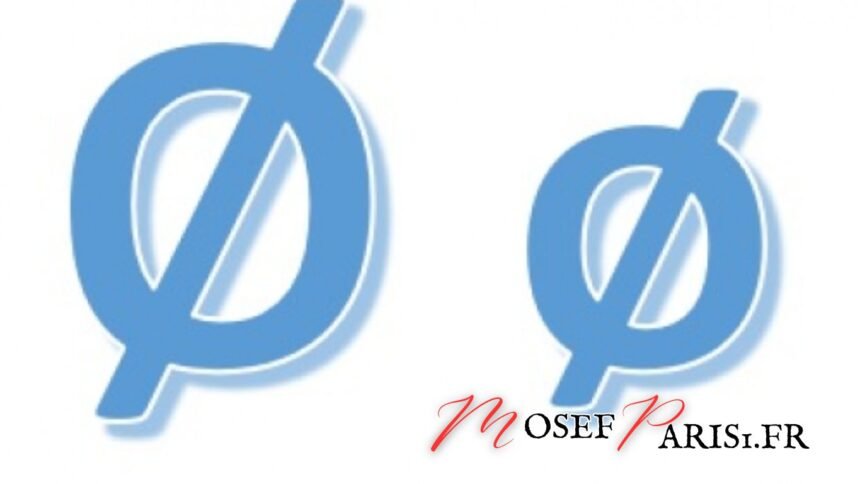Vous vous demandez comment insérer le « ø » sur votre clavier ? Que ce soit pour écrire en norvégien, en mathématiques, ou pour toute autre raison, ce guide vous expliquera comment faire le « O » barré, que ce soit sur PC, Mac, ou un clavier Azerty. Vous apprendrez les raccourcis clavier, les codes Alt, et bien plus. Lisez la suite pour maîtriser ce caractère spécial.
Qu’est-ce que le « ø » ?
Le « ø » est une lettre utilisée dans l’alphabet danois, norvégien et féroïen. Typographiquement, il ressemble à un « O » barré par une ligne oblique, et il est souvent employé pour représenter un diamètre en mathématiques. Ce caractère spécial fait partie de nombreux systèmes d’écriture et peut être trouvé dans divers contextes très différents.
Symbolisme et Usage Typographique
En typographie, le « ø » est utilisé pour divers glyphe, notamment en mathématiques et dans certains manuscrits historiques. Ce caractère fait également partie de l’alphabet latin et peut être trouvé dans de nombreuses polices.
Importance de Savoir le Taper
Savoir comment saisir le « ø » peut être crucial dans certains documents et messages, surtout lorsqu’on écrit dans des langues qui l’utilisent ou dans des contextes techniques où il sert de symbole mathématique.
Pourquoi Utiliser le « ø » ?
L’utilisation du « ø » est indispensable pour certains mots et symboles dans des langues scandinaves et en mathématiques. De plus, les caractères spéciaux comme le « ø » sont utilisés pour les majuscules accentuées et les caractères typographiques spécifiques.
Applications Linguistiques
Dans les langues comme le danois et le norvégien, le « ø » est une lettre distincte avec des usages orthographiques spécifiques. Il diffère de « oe » ou « o », et son absence peut changer le sens des mots.
Utilisation Mathématique
En mathématiques, le « ø » représente souvent le diamètre d’un cercle ou un ensemble vide, montrant son rôle crucial dans divers symboles mathématiques et scientifiques.
Comment Faire un « O » Barré sur un Clavier Windows ?
Pour les utilisateurs de Windows, insérer le « ø » peut se faire en utilisant des raccourcis clavier spécifiques ou en accédant aux caractères spéciaux à partir du clavier.
Utilisation du Pavé Numérique
- Touche Alt + Code ASCII: Maintenez la touche Alt enfoncée et tapez 0248 sur le pavé numérique pour « ø ». Pour « Ø » en majuscule, tapez 0216.
Configuration des Langues
Sur certains claviers, notamment les claviers Qwerty ou Azerty configurés pour des langues scandinaves, le « ø » est directement accessible via une touche spécifique.
Comment Insérer le « ø » sur un Mac ?
Pour les utilisateurs de Mac, le processus diffère légèrement, mais reste simple grâce aux raccourcis clavier intégrés.
Raccourcis Clavier pour Mac
- Option + O: Appuyez et maintenez la touche Option (ou Alt) enfoncée, puis appuyez sur « O » pour obtenir « ø ».
- Option + Shift + O: Pour la version majuscule « Ø », maintenez les touches Option et Shift, puis tapez « O ».
Configuration du Clavier sur Mac
Assurez-vous que le clavier est configuré pour une langue qui supporte les caractères scandinaves, afin d’éviter des problèmes avec les raccourcis.
Utilisation du « ø » sur un Clavier Azerty
Les claviers Azerty, communs en France, nécessitent des manipulations spécifiques pour insérer le « ø ».
Astuces pour Clavier Azerty
- Utilisation de Unicode: Tapez U+00F8 pour « ø » et U+00D8 pour « Ø », puis appuyez sur Alt + X.
- Clavier Virtuel: Utilisez le clavier virtuel pour insérer le caractère spécial si le raccourci direct n’est pas disponible.
Configurations Spécifiques
Certains claviers Azerty peuvent avoir des touches configurées pour les caractères scandinaves en activant la langue correspondante dans les paramètres du système d’exploitation.
Faire le « O » Barré en Majuscule et Minuscule
Savoir comment réaliser ce symbole peu commun en minuscule et majuscule est crucial pour une utilisation correcte.
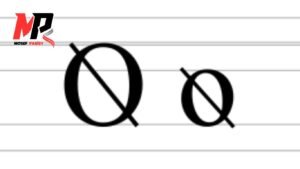
En Minuscule
- Windows: Alt + 0248
- Mac: Option + O
En Majuscule
- Windows: Alt + 0216
- Mac: Option + Shift + O
Ces méthodes fonctionnent sur les systèmes les plus courants, et sont également valables pour de nombreux logiciels.
Raccourcis Clavier Alt pour Insérer le « ø »
Les raccourcis clavier Alt sont une méthode rapide pour insérer le « ø » sur un clavier Windows.
Codes Alt
- Minuscule: Maintenez la touche Alt enfoncée et tapez 0248.
- Majuscule: Maintenez la touche Alt enfoncée et tapez 0216.
Assurez-vous que le pavé numérique est activé pour que ces raccourcis fonctionnent.
Astuces pour Pavé Numérique
Si vous utilisez un ordinateur portable sans pavé numérique, vous devrez peut-être activer les chiffres via la touche Fn ou utiliser un clavier externe.
Comment Faire le « ø » en Utilisant Unicode ?
Unicode offre une méthode universelle pour insérer des caractères spéciaux comme le « ø ».
Codes Unicode
- Minuscule: U+00F8
- Majuscule: U+00D8
Comment Saisir le Code
Tapez le code Unicode, puis appuyez sur Alt + X (Windows) ou Command + Option + T (Mac) pour convertir le code en caractère.
Différences entre Claviers Azerty et Qwerty
La disposition des touches et les méthodes pour insérer des caractères spéciaux diffèrent entre les claviers Azerty et Qwerty.
Clavier Azerty
- Raccourcis Différents: Les claviers Azerty peuvent nécessiter des combinaisons de touches supplémentaires pour accéder aux caractères spéciaux.
- Accessibilité: Les caractères comme le « ø » ne sont pas directement accessibles et nécessitent des configurations ou des raccourcis spécifiques.
Clavier Qwerty
- Accès Direct: Certains claviers Qwerty, notamment ceux configurés pour des langues scandinaves, ont des touches dédiées pour le « ø ».
- Codes Alt: Les mêmes codes Alt peuvent être utilisés sur un clavier Qwerty.
Erreurs Courantes et Comment les Éviter
Lors de l’insertion du « ø », certaines erreurs peuvent survenir. Voici comment les éviter.
Problèmes avec le Pavé Numérique
Assurez-vous que le pavé numérique est activé lorsque vous utilisez des codes Alt. Vérifiez que la touche Num Lock est en position active.
Configuration des Langues
Si le « ø » ne s’affiche pas correctement, vérifiez que la langue du clavier est configurée correctement et que le logiciel que vous utilisez supporte les caractères spéciaux.
Utilisation du « ø » dans Divers Contextes
Le « ø » est utilisé dans des contextes variés, notamment linguistiques, mathématiques et typographiques.
Linguistique
Dans les langues scandinaves, le « ø » est utilisé pour écrire des mots spécifiques qui ont un sens différent sans ce caractère. Par exemple, en danois, « sø » signifie « lac », tandis que « so » signifie « truie ».
Mathématiques
En mathématiques, le « ø » est souvent utilisé pour indiquer le diamètre ou pour représenter l’ensemble vide, montrant ainsi son importance dans divers calculs et notations.
Récapitulatif des Points Essentiels
- Symbolisme du « ø »: Utilisé dans les langues scandinaves et en mathématiques pour divers symboles.
- Clavier Windows: Utilisez les codes Alt avec le pavé numérique pour insérer « ø » et « Ø ».
- Clavier Mac: Utilisez les touches Option pour insérer « ø » et Option + Shift pour « Ø ».
- Clavier Azerty: Requiert des astuces spécifiques ou l’utilisation de Unicode.
- Utilisation en Minuscule et Majuscule: Raccourcis disponibles pour chaque version.
- Unicode: U+00F8 pour minuscule et U+00D8 pour majuscule.
- Éviter les Erreurs: Assurez-vous que le pavé numérique est activé et que la configuration de la langue est correcte.
En suivant ce guide, vous pourrez insérer le « ø » facilement, peu importe votre système ou type de clavier. Utilisez ces méthodes pour accentuer vos documents et messages avec précision.